Используйте объект Упорядочить, чтобы изменить порядок и направление сегментов траектории.
Выберите вкладку «Правка траектории» > панель «Правка» > «Упорядочить», чтобы открыть диалоговое окно Упорядочить сегменты траектории.
Этот диалог показывает все сегменты траектории и позволяет менять их порядок, настраивая порядок обработки.
Выбор компонентов в списке приводит к их выбору в графическом окне (они закрашиваются желтым цветом). Так же, выбор сегментов в графическом окне приводит к их выбору в списке сегментов. В списке имеются следующие столбцы:
 — Номер сегмента.
— Номер сегмента.
 — Координаты начальной точки сегмента.
— Координаты начальной точки сегмента.
 — Координаты конечной точки сегмента.
— Координаты конечной точки сегмента.
 — Длина сегмента.
— Длина сегмента.
 — Количество точек в сегменте.
— Количество точек в сегменте.
Кнопки в левой части диалога позволяют изменить порядок выбранных сегментов.
 Удалить выбранные — Нажмите, чтобы удалить выбранные сегменты.
Удалить выбранные — Нажмите, чтобы удалить выбранные сегменты. Переместить в начало — Нажмите, чтобы переместить выбранные сегменты в начало траектории.
Переместить в начало — Нажмите, чтобы переместить выбранные сегменты в начало траектории. Переместить вверх — Нажмите, чтобы переместить выбранные сегменты на одно положение вверх.
Переместить вверх — Нажмите, чтобы переместить выбранные сегменты на одно положение вверх. Переместить вниз — Нажмите, чтобы переместить выбранные сегменты на одно положение вниз.
Переместить вниз — Нажмите, чтобы переместить выбранные сегменты на одно положение вниз. Переместить в конец — Нажмите, чтобы переместить выбранные сегменты в конец траектории.
Переместить в конец — Нажмите, чтобы переместить выбранные сегменты в конец траектории. Развернуть порядок — Нажмите, чтобы развернуть порядок выбранных сегментов. Если нет выбранных сегментов, то разворачиваются все сегменты.
Развернуть порядок — Нажмите, чтобы развернуть порядок выбранных сегментов. Если нет выбранных сегментов, то разворачиваются все сегменты. Развернуть направление — Разворачивает направление каждого выбранного сегмента, чтобы его начальная и конечная точки поменялись местами. Если нет выбранных сегментов, то разворачивается направление всей траектории.
Развернуть направление — Разворачивает направление каждого выбранного сегмента, чтобы его начальная и конечная точки поменялись местами. Если нет выбранных сегментов, то разворачивается направление всей траектории. Зигзаг — Разворачивает направление каждого второго выбранного сегмента, чтобы начальная и конечная точки каждого второго сегмента поменялись местами. Если нет выбранных сегментов, то команда выполняется для всей траектории.
Зигзаг — Разворачивает направление каждого второго выбранного сегмента, чтобы начальная и конечная точки каждого второго сегмента поменялись местами. Если нет выбранных сегментов, то команда выполняется для всей траектории.Если вы выберете несколько сегментов траектории в списке:
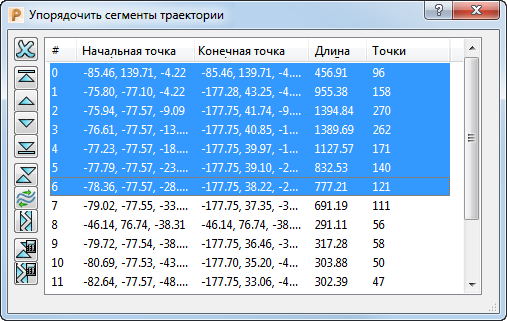
и нажмете кнопку Альтернативное направление
 , то направление каждого второго выбранного сегмента развернется:
, то направление каждого второго выбранного сегмента развернется:
В этом примере сегменты 1, 3 и 5 были развернуты, а сегменты 0, 2, 4 и 6 остались без изменений.
Если вы выберете все сегменты, то траектория будет сконвертирована из однонаправленной в двунаправленную (и наоборот). Например:
Изначально:

Сегменты развернуты:
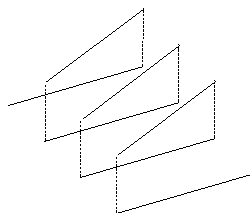
Нельзя использовать зигзаг для черновых наклонных подводов и сверления.
 Автоматическое упорядочивание— Переупорядочивает траектории таким образом, чтобы минимизировать 3D расстояние между концами сегментов, при этом сохраняя направление резания сегментов. Эта команда всегда работает со всей траекторией (а не с выбранными сегментами).
Автоматическое упорядочивание— Переупорядочивает траектории таким образом, чтобы минимизировать 3D расстояние между концами сегментов, при этом сохраняя направление резания сегментов. Эта команда всегда работает со всей траекторией (а не с выбранными сегментами).- Упорядочиваются только сегменты, разделенные межу собой переходами на Безопасную Z.
- Эта команда неприменима для траекторий обработки с постоянной Z и для траекторий выборки, где при упорядочении должны корректно учитываться карманы.
 Автоматическое упорядочивание с реверсом – Это то же самое, что Автоматическое упорядочивание, но также позволяет разворачивать сегменты для сведения к минимуму холостых ходов между сегментами. Обычно эта команда дает меньше подъемов, чем Автоматическое упорядочивание.
Автоматическое упорядочивание с реверсом – Это то же самое, что Автоматическое упорядочивание, но также позволяет разворачивать сегменты для сведения к минимуму холостых ходов между сегментами. Обычно эта команда дает меньше подъемов, чем Автоматическое упорядочивание.